Maison >Les sujets >excel >Comment convertir des nombres Excel en majuscules
Comment convertir des nombres Excel en majuscules
- 醉折花枝作酒筹original
- 2021-04-26 15:31:24103837parcourir
Méthode de mise en œuvre : ouvrez d'abord le tableau Excel, sélectionnez les cellules qui doivent être converties en majuscules ; puis cliquez avec le bouton droit et sélectionnez "Formater les cellules" dans le menu contextuel, puis sélectionnez "Formater" ; Cellules" dans la nouvelle fenêtre contextuelle Numéros" - "Spécial" ; enfin, sélectionnez l'option "Numéros majuscules chinois" dans la liste déroulante "Type" et cliquez sur "OK".

L'environnement d'exploitation de ce tutoriel : système Windows 7, version Microsoft Office Excel 2010, ordinateur Dell G3.
Ouvrez une feuille de calcul Excel qui doit convertir les nombres minuscules au format majuscule. Tout d'abord, utilisez la formule pour calculer le résultat. Par défaut, le résultat du calcul est un nombre minuscule.
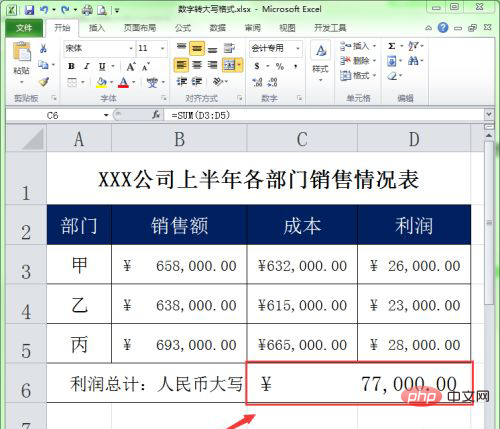
Sélectionnez la cellule où se trouve le résultat du calcul de l'étape précédente, faites un clic droit et sélectionnez "Formater les cellules..." dans la fenêtre contextuelle, cliquez avec le bouton droit. menu.
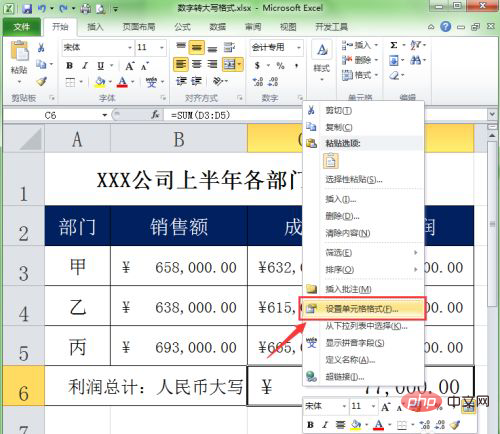
La boîte de dialogue "Formater les cellules" apparaîtra. Par défaut, la catégorie du format actuel de la cellule sélectionnée est affichée dans la liste Catégorie. Sélectionnez la catégorie "Spécial" dans "Catégories".
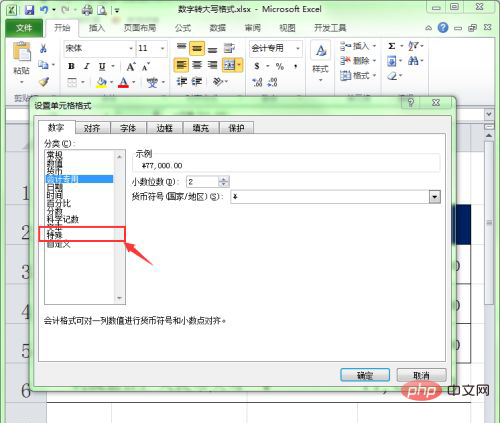
Sélectionnez l'option "Chiffres majuscules chinois" dans la liste "Type".
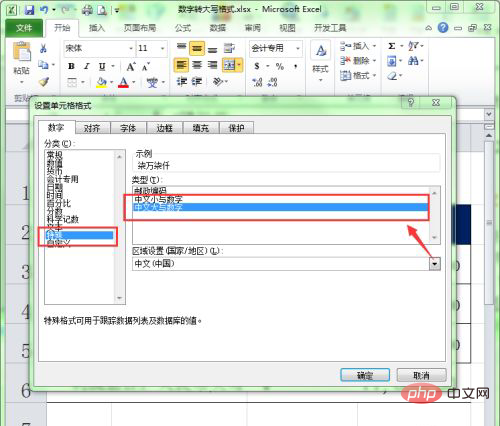
Cliquez sur le bouton OK.
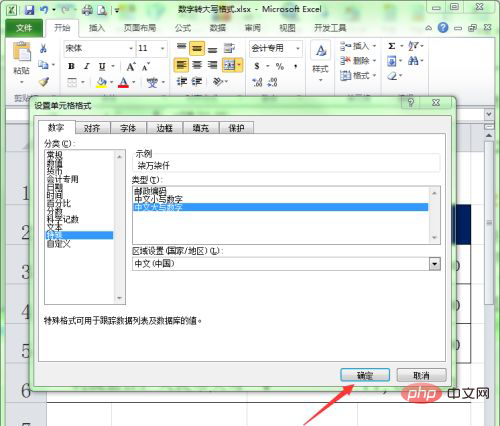
Dans la feuille de calcul, nous pouvons voir que les résultats du calcul ont été convertis du format des nombres minuscules au format majuscule.
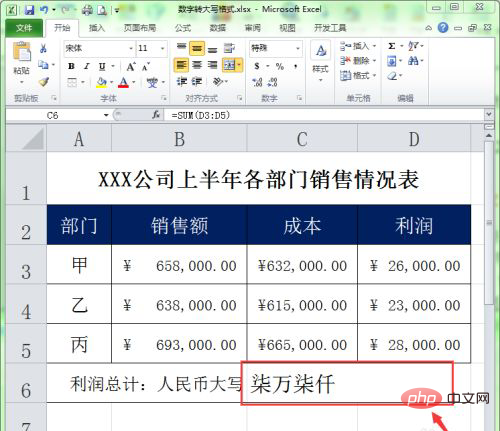
Recommandations d'apprentissage associées : tutoriel Excel
Ce qui précède est le contenu détaillé de. pour plus d'informations, suivez d'autres articles connexes sur le site Web de PHP en chinois!

